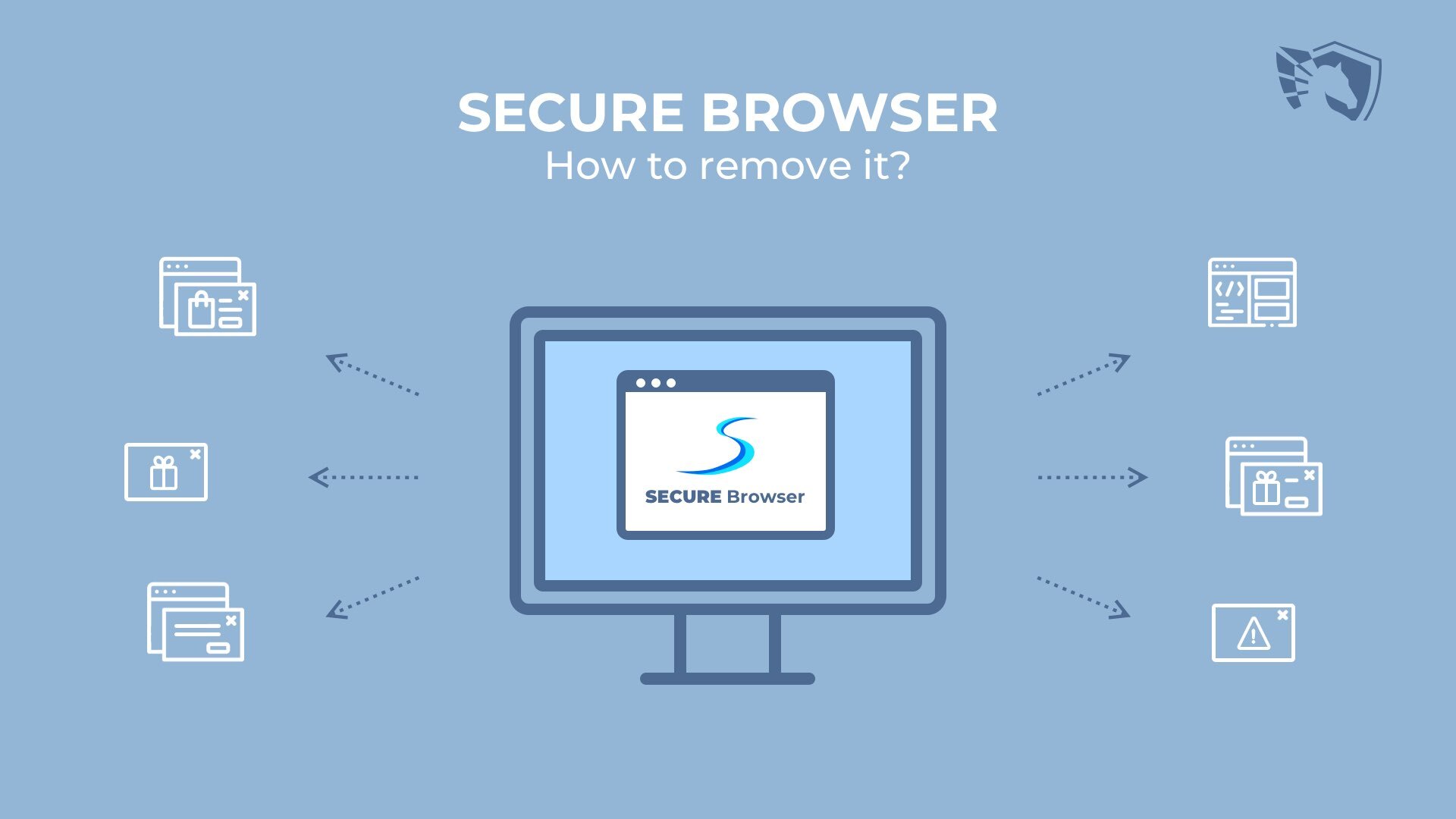
I dette innlegget, vi gransker Sikker nettleser – typisk uønsket adware. Ikke forveksle det med Avast Secure Browser, et fornuftig program vår dagens pasient prøver å passere som. Du vil lære å fjerne Secure Browser fra PC-en og slette adware-utvidelser fra din vanlige nettleser. Etter hvert, vi husker noen grunnleggende regler for å holde datamaskinen og nettverket trygt.
Det er velkjent at det er få pålitelige, effektiv, og raske nettlesere. Noen nevner til og med bare én av dem, og det er åpenbart Google Chrome. Men uerfarne brukere som ikke er klar over hva som skjer i programvaremarkedet, kan lett kjøpe seg inn i falsk reklame. Upålitelige utviklere selger ofte ubrukelige nettlesere, presenterer dem som state-of-the-art stykker av teknologi med unike funksjoner og suveren sikkerhet. I virkeligheten, alt som en gjennomsnittlig bruker kan trenge, er sikkert allerede der i standardnettleseren. Nettlesere som lurer folk til å installere dem og deretter gjør nettopplevelsen til irriterende reklame-bedlam kalles useriøse nettlesere. Antivirusleverandører klassifiserer dem som adware og potensielt uønskede applikasjoner (PUA).
Hva er sikker nettleser, og hvorfor ikke bruke det?
Sikker nettleser er Chromium-basert1 programvare. derimot, bruken av sterilt krom som rammeverk garanterer ikke de gode intensjonene til produktutviklerne. Sikker nettleser, For eksempel, er en useriøs nettleser med en "integrert administrasjonskonsoll." Utviklere annonserer det som om funksjonene var fraværende i andre nettlesere, som ikke er sant, Selvfølgelig. Hvorfor skulle de gjøre det? faktisk, disse personene selger annonseplasser i Secure Browser, akkurat som utviklere av andre adware gjør. Kromskjold, Port, Shield-nettleser – dette er eksempler på andre useriøse nettlesere som også prøver å lokke folk ved å love et oppskalert sikkerhetsnivå.
Akkurat som resten av adware-nettlesere, Secure Browser gjør Internett-roaming til et helveteslandskap. Annonsebannere vises i tilleggspaneler som begrenser synsfeltet, sidene lastes sakte, og popup-annonser blokkerer til og med visningen av nettsteder. Forsiktighet: aldri trykk på noen banner-popup-vinduer som dukker opp i Secure Browser eller applikasjoner. Til tross for påstander om økt sikkerhet, nettleseren vil ikke advare deg om stedene disse bannerne kan henvise deg til. Farlige nettsteder kan bruke skript for å installere skadelige ting på maskinen din, noen faktisk skadelig programvare som løsepenge-trojanere, bakdører, og hva ikke.
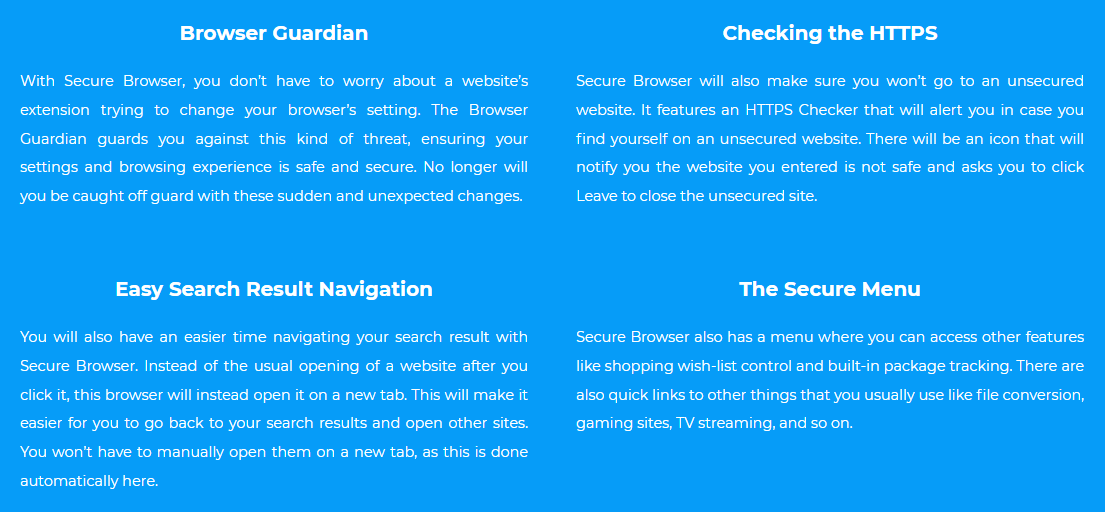
En annen skade som Secure Browser mest sannsynlig gjør er spionasje på brukere. Det er en mer betydelig trussel enn å samle deg med reklame. Nettlesere som dette er fylt med spionprogrammer: fra barnehageleserhistoriesparere til noe farligere: keyloggerne. Førstnevnte lagrer data på nettlesingen din, mens sistnevnte registrerer hver tastaturknapp som trykkes på under økten. Og det gjør ingen inkludering for påloggingene og passordene dine. Nettleserutviklere selger alle disse innsamlede dataene til tredjeparter for påfølgende annonseringsmålretting, og det er i det beste tilfellet.
Hvordan fikk jeg tak i denne programvaren?
Det er to måter å få sikker nettleser på. Enten har du installert det selv, utilsiktet eller med vilje, eller den snek seg inn på datamaskinen din mens du installerte et annet program. Det er usannsynlig at du søkte etter den sikre nettleseren, men du kunne ha klikket på et annonsebanner, og den ledet deg til secure-browser.io, nettstedet til den falske nettleseren. Det kan også distribueres andre steder, ikke nødvendigvis på denne siden.
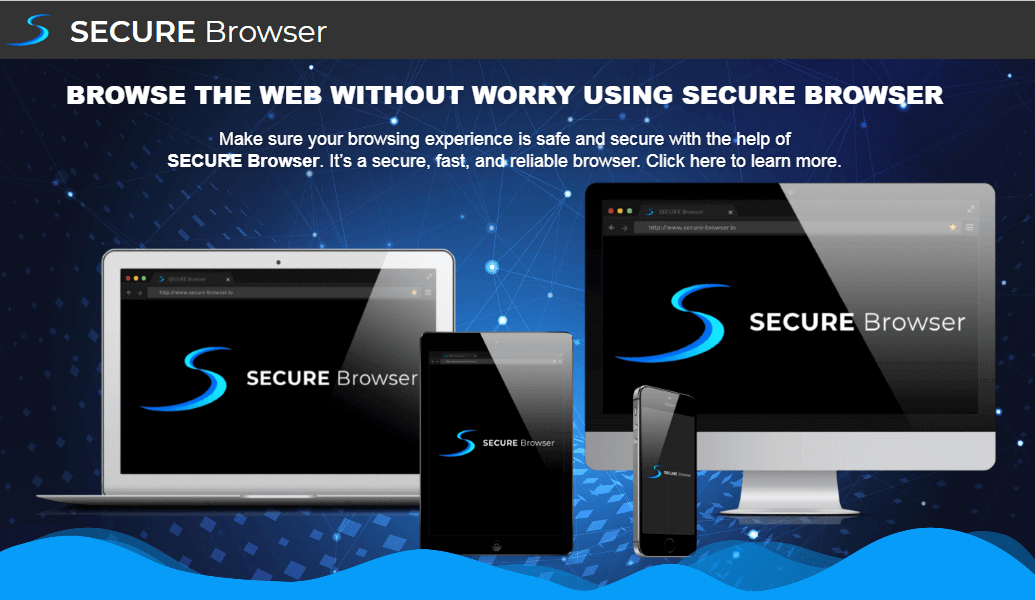
Hvis du er sikker på at du aldri ville kjøpt deg inn i Secure Browser-annonsering, programmet må ha funnet en mer skjult vei til systemet ditt. Det er en god gammel metode for å presse frem ubrukelig programvare: skjul ditt samtykke til installasjonen i Avanserte instillinger delen av et annet programs oppsettsveiviser. Det kan også være en avkrysset boks som du ignorerte i et hastverk for å få programvaren du faktisk ønsket å ha.
I SLEKT: Fjerningsveiledning for en Enkel skadelig programvare – et falskt sikkerhetsverktøy.
Hvordan fjerne Secure Browser?
Til tross for de nevnte punktene, Secure Browser er heldigvis bare en PUA, ikke skadelig programvare. Du har lyst til å gå dypere inn i klassifisering av skadelig programvare, vurdere å lese vår artikkel om forskjellen mellom “Virus” Og “malware”. Hvis du har fått det ved et uhell, du kan enkelt slette denne irriterende applikasjonen, akkurat som alle andre programmer. Følg de enkle trinnene nedenfor for å fjerne Secure Browser.
I Windows 11
- Bruk Søke (det andre ikonet på oppgavelinjen) og se etter Apper og funksjoner.
- Åpne gjenstanden som ble funnet. Du vil se et vindu med en lang liste over programmer installert på datamaskinen.
- Bruk søket eller bla ned til du finner Secure Browser.
- Klikk på den og velg Avinstaller.
I Windows 10
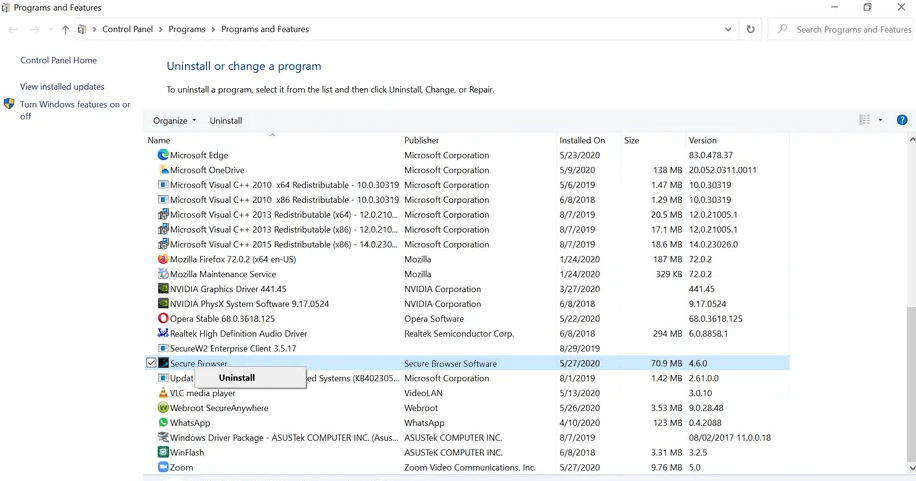
I Windows 10 du kan gjøre det på samme måte:
- Adgang Programmer og funksjoner (du finner den via søkefeltet på Start-menyen)
- Finn Secure Browser i listen over applikasjoner.
- Klikk på oppføringen og klikk Avinstaller.
I Mac OSX
- Å velge Finner (nederst til venstre på skjermen). Menyen vil dukke opp.
- Velge applikasjoner og dra ganske enkelt Secure Browser-ikonet til Søppel (til høyre på Dock, bunnpanel).
- Etter det, høyreklikk på papirkurvikonet og velg Tøm søppel.
Hvordan fjerne uønskede nettleserutvidelser?
Secure Browser er et frittstående produkt for tiden, men utviklerne vil sannsynligvis skrive adware-utvidelser for eksisterende nettlesere. Utvidelsene er enklere å installere, og de har samme effekt. Hvis du er uheldig å fange en av dem, bli advart og bevæpnet. I denne seksjonen, vi hjelper deg med å fjerne skadelig programvare-utvidelser og spionprogrammer fra din vanlige nettleser.
I Google Chrome
- trykk alternativer (tre prikker øverst til høyre i Chrome-vinduet.)
- Velge Flere verktøy i rullegardinmenyen.
- I den følgende menyen, Å velge utvidelser.
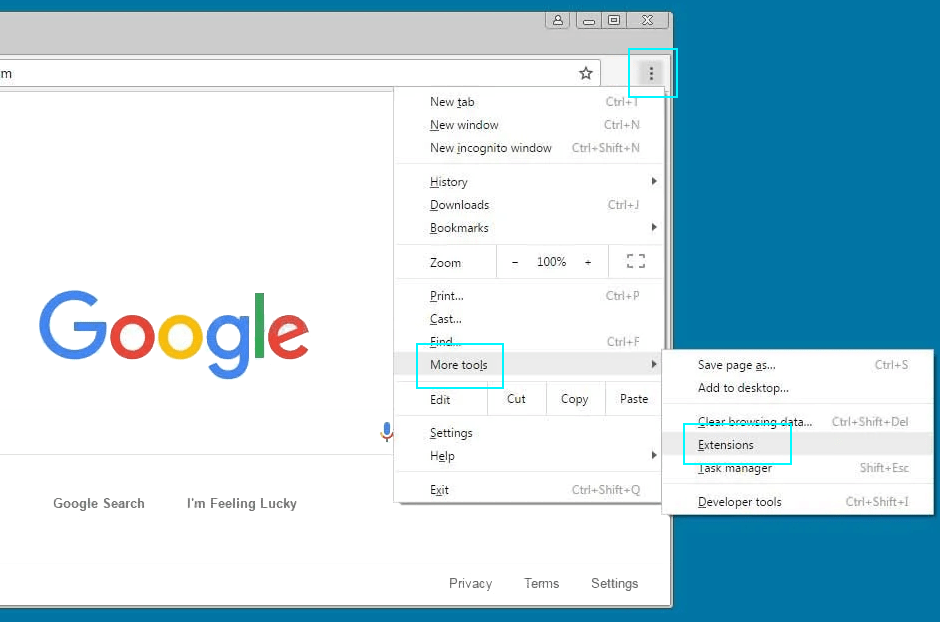
Fjerner utvidelser fra Google Chrome. Prosessen skiller seg ikke mye fra nettlesere. - Finn en utvidelse du vil slette og trykk Fjerne.
I Mozilla Firefox
- trykk alternativer (tre linjer øverst til høyre i Firefox-vinduet.)
- Velge Tillegg og temaer I rullegardinmenyen.
- I det neste vinduet, Klikk utvidelser i menyen til venstre (puslespillbrikkeikon).
- Finn nå en utvidelse du vil slette og trykk Fjerne.
I Apple Safari
- Ta denne veien: Safari – preferanser
- I Innstillinger, Velge utvidelser i det øvre panelet, og du vil se en liste over installerte utvidelser til venstre.
- Fjern avmerkingen i boksene for å slå av de uønskede utvidelsene og klikk på Avinstaller knappen i den større ruten til høyre (under utvidelsestittelen) Å fjerne dem.
I Microsoft Edge
- Trykk på Edge alternativmenyen (ikon med tre prikker i øvre høyre hjørne.)
- I rullegardinmenyen, Velge utvidelser.
- trykk Fjerne blå tekstlinjeknapp under utvidelsesnavnet i neste vindu.
Hvordan beskytte deg selv?
Følgende regler er enkle, likevel kan de gjøre nettsurfingen din mye tryggere og spare mye av nervecellene dine. derimot, du kan ikke redusere disse forholdsreglene til å installere antivirusprogramvare da de krever innspill fra deg.
- Øv bevisst surfing og vet hva du er ute etter. Ikke la reklamebannere lede deg bort fra målene dine til tvilsomme nettsteder. Denne regelen vil også spare mye av tiden din.
- Unngå å bruke pirat programvare, og dobbeltsjekk freeware ressurser. Reddit-tråder kan hjelpe deg med å finne pålitelige programvaretitler og nettsteder for å laste ned programmer trygt derfra.
- Hvis du installerer noe, Vær veldig oppmerksom når du går gjennom installasjonsdialogboksene. Sjekk alle alternativene. Velg bort fra alt du ikke vil abonnere på, som å installere medfølgende produkter.
- Ha det greit sikkerhetsprogram for å skanne PC-en. Utfør regelmessige kontroller, spesielt etter at du har fjernet Secure Browser eller lignende adware. Vi anbefaler GridinSoft Anti-Malware. Denne programvaren kan fungere som et bakgrunnsantivirus eller et skannerverktøy. Forskjellen mellom de to er forklart i denne artikkelen om anti-virus skannere. Hvis du nettopp har fjernet adware, det er bra å gi systemet en skanning for å fjerne mulige bakdører og spionprogrammer.
- Det mest kritiske sikkerhetskravet er fortsatt ditt eget årvåkenhet. Ikke åpne mistenkelige e-postvedlegg og få aldri tilgang til ukjente lenker sendt via messengers med mindre du er sikker på at du kan stole på dem.
Hvis du er ansvarlig for sikkerheten til en hel arbeidsgruppe, vurdere å lese denne artikkelen på opprettholde nettverkssikkerheten.
[anbefale]- Krom er en Google-utviklet gratis nettleser med åpen kildekode, grunnlaget for Google Chrome-nettleseren.
